一、管理员操作
管理员所做的事情,就是搭建版本控制工具的环境(包括:远程仓库,建立团队,人员及其权限)
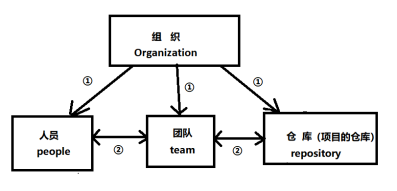
以下是管理操作的步骤(简版的),如果想看详细的,请到最后的第三点中((三)附:管理员操作的详细步骤:)
1、创建组织
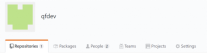
2、给组织下创建团队
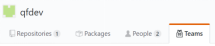
3、给组织下创建仓库
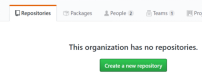
4、给组织创建人员
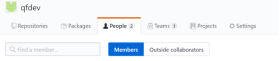
5、团队和人员对应(把人员加入到团队里)
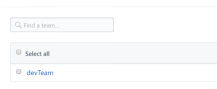
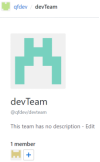
6、把仓库和团队对应

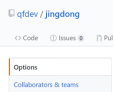
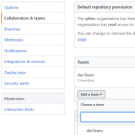
顺便设置团队权限
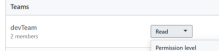
二、各成员的操作
( 一)、建立连接(创建公钥)
每个人用自己的账号登录到github上(就能看到上面建立的仓库),把本地产生的公钥加到你自己的github账户里。
具体操作:
1.在本地创建ssh key(公钥)
#在git bash命令行中输入: ssh-keygen -t rsa -C “youremail@example.com”
#你需要把邮件地址换成你⾃⼰的邮件地址,然后⼀路回车,使⽤默认值即可.
#在⽤户主目录下(/c/Users/Administrator/.ssh/目录下)),看看有没有.ssh目录,如果有,再看看这个目录下 有没有id_rsa和id_rsa.pub这两个⽂件,如果已经有了,可直接 跳到下⼀步。
#登陆GitHub,打开“Account settings”,“SSH Keys”⾯: 然后,点“Add SSH Key”,填上任意Title,在Key⽂本框⾥粘贴id_rsa.pub⽂件的内容:
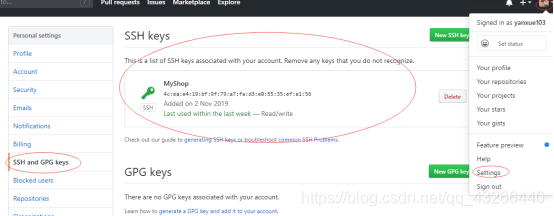
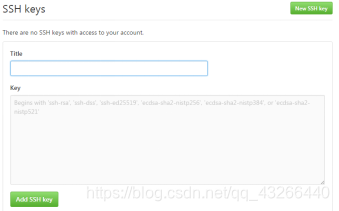
(二)、克隆仓库到本地(产生了项目目录和本地仓库)
在你需要克隆仓库的一个文件夹下右键打开git bash命令行
命令:Git clone [仓库地址]
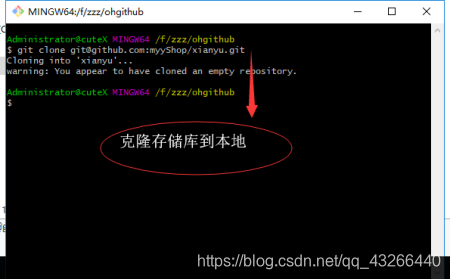
即可克隆仓库到该文件夹下,生成一个以组织中存储库命名的文件夹,也就是你的项目文件夹。

(三)、写代码,版本管理
1、建立自己的分支,写代码
在项目文件夹中右键打开git bash命令行
键入命令 git checkout -b xueyan (该命令一键创建分支并切换)
分开命令也可以写为:
git branch [分支名字] 创建新分支
Git checkour [分支名字] 切换到分支
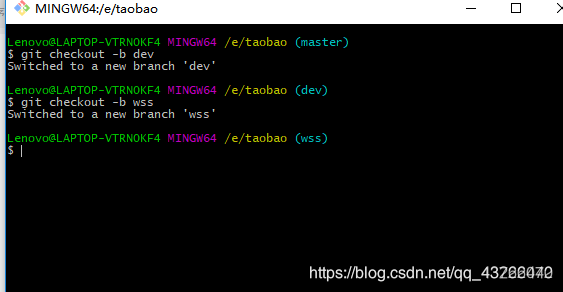
2、上传到本地版本库:
git add git commit
此时是将你写好的代码文件上传过程,例如你写好的文件是index.html
具体命令:
git add index.html 加入缓存区
git commit -m “index” 提交到本地仓库,引号内是提交时你修改或者添加了什么东西的描述
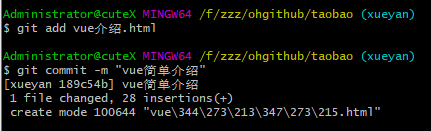
3、推送到远端:git push
即git push -u git@github.com:myyShop/xianyu.git xueyan,此时是推送到远端自己的分支中
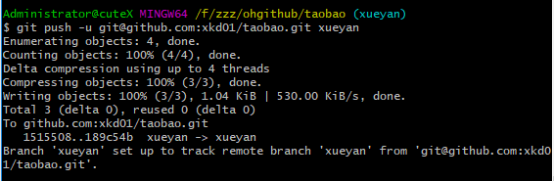
4、在自己的分支开发好了后,合并到开发分支(假定是master分支,也可以用dev分支,这是稳定的代码)
1)、git checkout master 切换到主分支
2)、git pull git@github.com:myyShop/xianyu.git master 将远端主分支的代码拉下来,得到团队中其他人的稳定代码
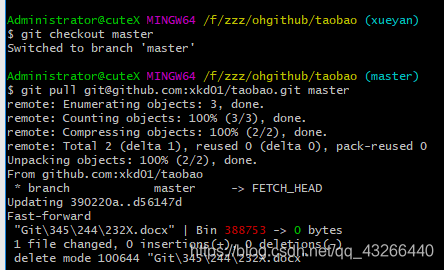
3)、把自己开发的代码合并到开发分支(master分支)
Git merge xueyan
4)、把master分支的代码推送到远端
Git push -u git@github.com:myyShop/xianyu.git master
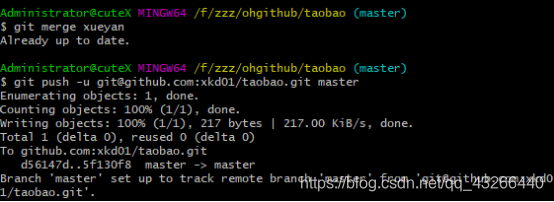
5、或者可以直接将文件add ,commit, push到主分支
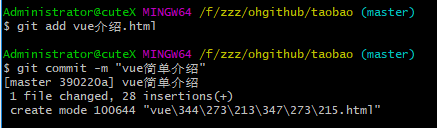
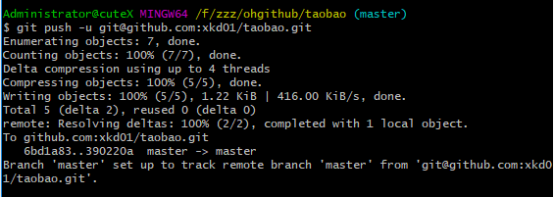
6、此时要上传的文件已经存在在远端的主分支中了
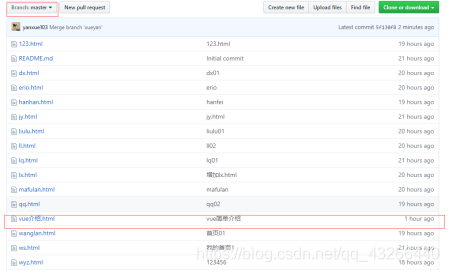
三、附:管理员操作的详细步骤:
1.登录github
2.创建一个组织
Accounts Settings => Organizations =>new Organization
图解:
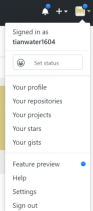
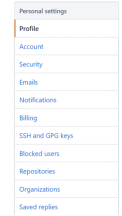

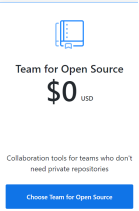
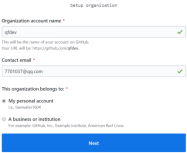
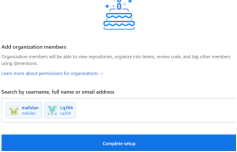
3.创建一个仓库
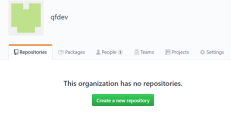
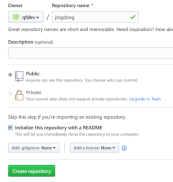
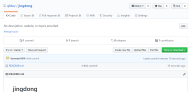
看到以上画面,说明仓库创建好了
4.创建人员(先创建team,再给team里增加人员)
1)、创建team
在新建的仓库里,进入Repository的Settings,然后在Collaborators&team里就可以添加team了。
图解:
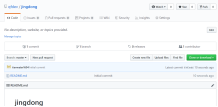
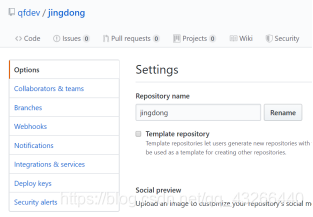
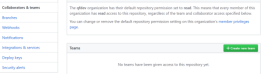
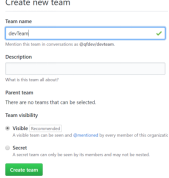
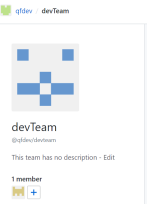
Team创建成功了
2)、给team里增加成员
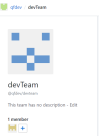
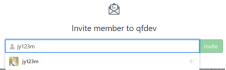
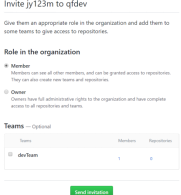
发送邀请(invite)后,需要对方同意(在对方的邮箱里收到的邮件里,点击”join”按钮)
对方同意后,刷新页面,看到当前组织里,增加了一个成员:
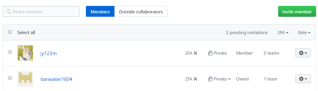




















 1万+
1万+











 被折叠的 条评论
为什么被折叠?
被折叠的 条评论
为什么被折叠?








